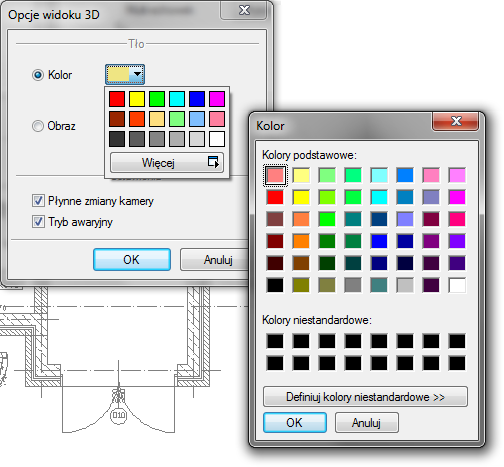Opcje i nawigacja podglądu 3D
Od wersji 4.0 ArCADia ma nowy Widok 3D, który w swoim oknie ma dojście do wszelkich ustawień opcji itp.

|
|
Kamera |
Zapisuje parametry aktualnego widoku. |
|
|
Widok perspektywiczny |
Pokazuje budynek w ujęciu perspektywicznym. |
|
|
Widok aksonometryczny |
Pokazuje budynek w ujęciu aksonometrycznym. |
|
|
Pokaż kolory warstw z Menadżera Projektu |
Wyświetla budynek z kolorami elementów zadanymi dla grup. |
|
|
Pokaż powierzchnie zdefiniowane w elementach |
Pokazuje budynek z zadanymi materiałami lub teksturami. |
|
|
Tryb orbitowania |
Tryb wyświetlania projektu, w którym kamera znajduje się na orbicie projektu. |
|
|
Tryb spaceru |
Tryb wyświetlania projektu, w którym kamera może znajduje się wewnątrz projektu. |
|
|
Rendering |
Tworzy fotorealistyczny widoku (2D) projektowanego budynku. |
|
|
Zapisz scenę jako obraz |
Zapisuje aktualny widok z okna 3D jako plik BMP, JFG lub PNG. |
|
|
Opcje Widoku 3D |
Ustawienia okna Widoku 3D. |
|
|
|
Powiększa widok projektu. |
|
|
|
Pomniejsza widok projektu. |
|
|
|
Obraca aktualny widok. |
|
|
|
Obraca aktualny widok. |
|
|
|
Przywraca domyślne ustawienie widoku całego projekt. |
Opcje Widoku 3D pozwalają zdefiniować tło okna podglądu 3D. Dodatkowo można określić, czy zmiana kamery następuje płynnie (animacją).
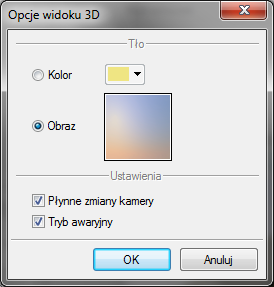
W przypadku zmiany tła na Obraz należy zaznaczyć pole, kliknąć na poglądzie obrazka i wprowadzić obraz rastrowy w formacie: bmp, png, tif lub jpg.
W przypadku zmiany barwy tła na jednolity Kolor należy zaznaczyć pole Kolor i kliknąć na przycisk koloru. Domyślnie pojawi się wybór 18 kolorów z możliwością zdefiniowania innych po przyciśnięciu przycisku Więcej.